Hogyan lehet bekapcsolni a wi-fi, egy laptop a Windows 7
Üdvözlet! Nézzük most a felvétel a Wi-Fi a laptopokon futó Windows 7. Sokan valahogy fel ilyen kérdéseket. De mint általában, Wi-Fi a laptop be van kapcsolva alapból. Azaz, ha az illesztőprogram telepítése, akkor közvetlenül csatlakozni a Wi-Fi hálózatokat. Az egyes beállítások nem kell, és valahogy funkciók közé tartozik a Wi-Fi a laptop nem szükséges. Nem, persze, vannak különböző esetek és problémák, ha nem táncol egy tambura Wi-Fi a csatlakozáshoz. Most már csak meg fogja érteni részletesen.
Ha szembe azzal a problémával felvétele Wi-Fi, a kapcsolat állapotát az interneten van, valószínűleg a következő:
Ha a hálózati ikon áthúzva egy piros X, akkor a sugár nem lehet csatlakozni a Wi-Fi hálózatokat.
Mielőtt áttérnénk a néhány lépést, nézzük megérteni, hogy a felvétel Wi-Fi a laptop, és felvételét Wi-Fi a Windows 7 (az operációs rendszer is). két különböző dolog. Ezért megosztott egy cikket a két pontot. Így lesz sokkal világosabb és könnyebben érthető ez a kérdés. Azt tesszük, amit a fő cél? Helyesen, csatlakozzon a Wi-Fi hálózathoz. Sikerülni fog! Kövesse az utasításokat.
Mielőtt rátérnénk néhány beállítást, és zavarja a felesleges információkat, próbálja most csatlakozni a laptop egy Wi-Fi hálózathoz. Szerint ezt az utasítást: hogyan lehet csatlakozni egy laptop (PC) az internethez Wi-Fi?. Talán van egy all-inclusive, testre szabott, és akkor minden probléma nélkül csatlakoztathatók.
Ha valami nem működik, akkor ebben a cikkben, amíg a végén, vagy a lehetséges kapcsolatot a problémákat, hogy leírtam a cikkben a fenti linkre.
A Wi-Fi egy laptop: a billentyűkombináció, vagy kapcsolja be a szervezetbe
Szinte minden laptop: .. Asus, HP, Acer, Lenovo, Del, és így van egy külön kapcsoló vagy a kettő kombinációja gombokat a billentyűzeten, ami ki van kapcsolva, és a Wi-Fi. Őszintén szólva nem tudom, hogy a többi laptop, de az én Asus megnyomásával kombinációja FN + F2 gomb kikapcsolja az összes vezeték nélküli modulokat. A pop-up ablak azt mondja: „minden vezeték nélküli eszköz”. Ami azt jelenti, hogy az összes vezeték nélküli interfészek engedélyezve vagy tiltva. Ugyanakkor, Wi-Fi nem vész el.
Ezek a gombok, vagy kapcsolók, akkor ellenőrizni kell csak szélsőséges esetben, ha ez nem segít semmit. És kezeli a vezeték nélküli kapcsolatokat Windows alatt. Mivel a kombináció speciális gombok nem mindig működik, vagy a munka, de nem annyira, mint amire szüksége van.
Ugyanakkor az Asus laptop, kapcsolja ki vagy be a Wi-Fi meg kell nyomni az Fn + F2.
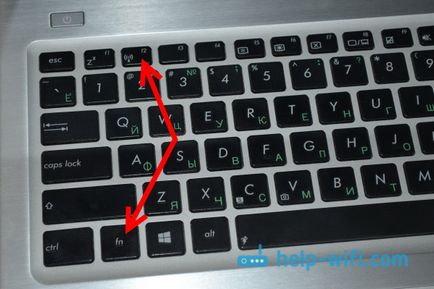
DEL laptopok. Ez Fn + F2 vagy Fn + F12. HP - Fn + F12. Lenovo - Fn + F5 (vagy keres egy különleges kapcsoló a notebook). Ha van egy Samsung. ez a legfontosabb Fn + F12 vagy Fn + F9. És Acer - Fn + F3.
Ahogy ezt írom, egy speciális kapcsoló is lehet használni, hogy kapcsolja be a Wi-Fi-vel. Nézd meg a test a laptop. És a legfontosabb, amelyet együtt használják Fn, ami általában antennát.
Ezek a gombok általában jobban ne érjen. Mint korábban írtam, nem mindig működik megfelelően. És az értelemben, tőlük nem elég. Minden sima, a legtöbb esetben egy gombnyomással jelzi a rendszer, hogy ki kell kapcsolni a Wi-Fi adapter.
Kapcsolja be a Wi-Fi a Windows 7
Nézzük meg, hogyan kell kezelni a vezeték nélküli adaptert maga az operációs rendszer. Kezdjük a legfontosabb. És ami a legfontosabb, hogy telepítve van, megfelelően működő illesztőprogram Wi-Fi (Wireless Adapter). Ha nincs driver, akkor nem próbáltak Wi-Fi, nem sikerült. De kezdjük az elején.
Először nézzük meg, mi engedélyezett adapter „Vezeték nélküli hálózati kapcsolat”. Ehhez kattintson a jobb gombbal az ikonra a kapcsolatot az interneten (a jobb alsó sarok). és válassza a Megnyitás Hálózati és megosztási központ. A bal oldalon kattintson a Change adapter beállításait.
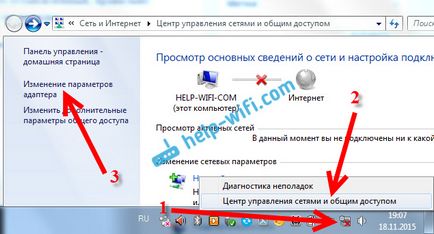
Ha a következő kapcsolat "Wireless Network Connection" írott "Disabled". kattintson rá a jobb gombbal, és válasszuk a Bekapcsol.

Miután ezeket a lépéseket, az állapota a kapcsolatot az interneten meg kell változtatni. És ha van egy sugár rendelkezésre összekötő Wi-Fi hálózathoz, akkor megjelenik a lista, amely lehet nyitni az ikonra kattintva is. Kiválaszthatja a kívánt hálózatot, és csatlakozik hozzá.
Ha nem csatlakoztatja a „Wireless Network Connection”, akkor valószínűleg nem telepítette az illesztőprogramot a Wi-Fi adapter. Az illesztőprogram telepítése útmutató szerint. és működni fog.
Hogyan teszteljük a Wi-Fi adapter az Eszközkezelőben?
Akkor is megy a Device Manager és látni, ha van egy vezeték nélküli hálózati adapter, és hogyan működik. Ahhoz, hogy nyissa meg a Device Manager Ehhez: menjen a Start. Control Panel. Válassza a Hardver és hang listájában. Az Eszközök lapon, majd kattintson a Nyomtatók Eszközkezelő.
A Manager megnyitja a hálózati adapter lapot. Wi-Fi adapter a neve: "Atheros AR9485WB-EG Wireless Network Adapter". Elnavigálhatunk szavak nélküli. Meg kellett volna, valahogy így:
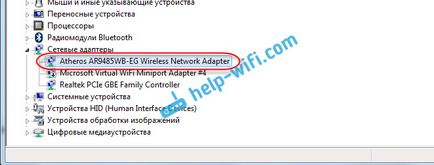
Ha a vezető közelében megjelenik egy ikon a nyíl formájában, majd az adapter is, a jobb gombbal, és válassza az Engedélyezés lehetőséget.
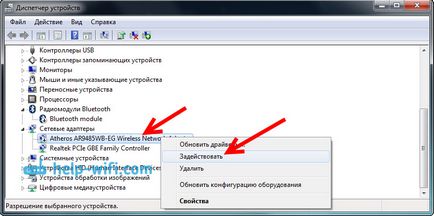
Ha az adapter az Eszközkezelőben nem (általában csak egy van hálózati kártya driver). akkor meg kell telepíteni a drivert. Ismét ugyanaz láthatja ezt a cikket.
Ez minden Wi-Fi-beállítások a Windows 7.
Miután csatlakozik ugyanahhoz a vezeték nélküli hálózathoz, akkor számíthat újabb meglepetés - Error „Anélkül, az internet-hozzáférést” A megoldás erre a problémára, írtam egy külön, részletes utasításokat.